亲爱的果粉们,你是不是在用着那台闪闪发光的苹果电脑,却时不时地想念起Windows系统的熟悉界面和强大功能呢?别急,今天就来手把手教你如何在苹果电脑上装上Windows系统,让你在Mac的世界里也能畅游Windows的海洋!
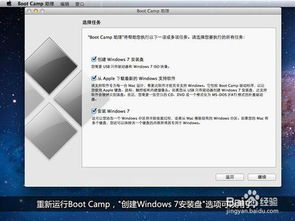
在开始这场操作系统的大迁徙之前,咱们得先准备好以下这些“行囊”:
1. 苹果电脑:必须是搭载了Intel处理器的Mac,因为只有这样才能安装Windows系统哦。
2. Windows系统ISO文件:去微软官网或者可靠的第三方网站下载Windows系统的ISO文件,记得选择适合你电脑的版本。
3. USB闪存盘:至少8GB的容量,用来制作Windows安装盘。
4. Boot Camp助理:这是苹果电脑自带的工具,用来安装Windows系统。
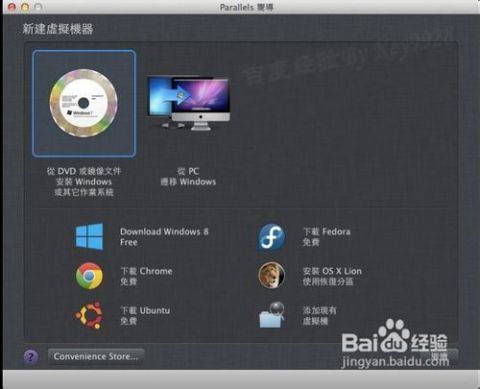
1. 打开Boot Camp助理:在苹果电脑的“应用程序”里找到“实用工具”,然后点击“Boot Camp助理”。
2. 继续:点击界面右下角的“继续”按钮,开始你的Windows安装之旅。
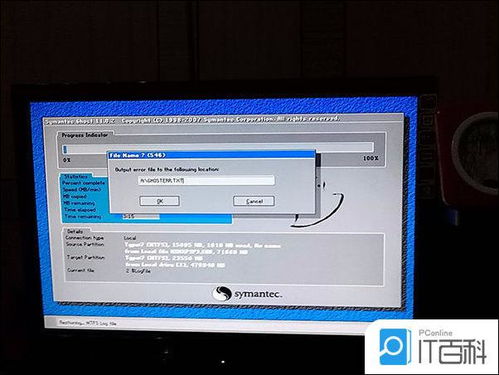
1. 选择Windows ISO文件:在Boot Camp助理中,点击“选取”按钮,找到并选择你下载的Windows ISO文件。
2. 制作安装盘:将USB闪存盘插入电脑,Boot Camp助理会自动识别并提示你制作安装盘。点击“开始”按钮,耐心等待片刻,你的Windows安装盘就制作完成了!
1. 分区:Boot Camp助理会自动为你创建一个Windows分区,你可以根据需要调整分区大小。
2. 安装Windows:将USB安装盘插入电脑,重启电脑并按住Option键选择启动盘为Windows安装盘。进入Windows安装界面后,按照提示进行安装。
1. 安装驱动:安装完成后,Windows会提示你安装驱动程序。将Windows安装盘插入电脑,按照提示安装驱动程序。
2. 安装Boot Camp驱动:在Windows系统中,打开“控制面板”->“硬件和声音”->“设备管理器”,找到未识别的设备,右键点击并选择“更新驱动程序”。选择“从列表或指定位置安装”->“浏览”,找到Boot Camp安装盘中的“Boot Camp”文件夹,点击“安装”。
1. 重启电脑:安装完成后,重启电脑,按住Option键选择启动盘为MacOS或Windows。
2. 切换系统:每次开机时,按住Option键即可在MacOS和Windows之间切换。
怎么样,是不是觉得安装Windows系统其实也没那么难呢?现在你就可以在苹果电脑上尽情享受Windows系统的强大功能了。不过,别忘了,MacOS和Windows各有千秋,有时候切换一下心情,体验不同的操作系统也是一种乐趣哦!